Quando hai un problema con il tuo computer Windows, di solito ti verrà detto di inserire il cdrom di Windows e quindi avviare la Console di ripristino per risolvere il problema. Allora dove hai messo quel disco di XP? Perché non possiamo semplicemente installare la console di ripristino sul disco rigido?
A quanto pare, puoi effettivamente installare la console di ripristino come opzione del menu di avvio. Questo non aiuta se il tuo computer non si avvia affatto, ma in molti casi lo troverai utile.
Nota: se si dispone di una configurazione dual-boot con Windows Vista, è possibile che l'installazione di questo rovini l'avvio in Vista, quindi non utilizzarla finché non posso confermare il contrario.
Installazione della Console di ripristino di emergenza sul disco rigido
Per prima cosa dovrai inserire il tuo cdrom di Windows XP nell'unità. È importante notare che la tua versione cdrom di XP deve corrispondere alla versione di XP che hai installato. Quindi, se hai SP2 installato ma il tuo cd è per SP1, dovrai leggere questo articolo della Knowledge Base di Microsoft .
Apri la finestra di dialogo Start \ Esegui, quindi digita il seguente comando, regolando la lettera di unità in modo che corrisponda all'unità cdrom:
d: \ i386 \ winnt32.exe / cmdcons
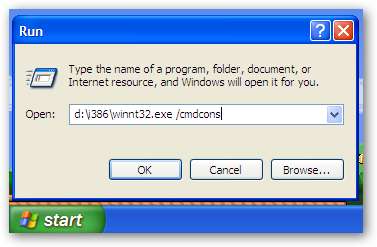
Ti verrà chiesto con una finestra di dialogo molto ampia per confermare che vuoi davvero farlo.
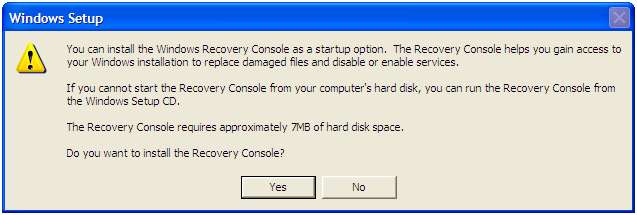
L'installazione penserà per un minuto ...
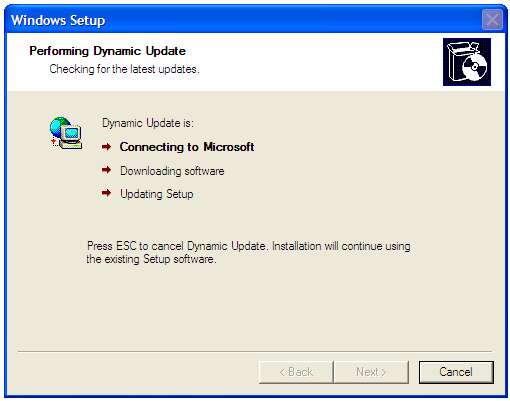
E poi riceverai un messaggio che informa che l'installazione è stata eseguita correttamente (si spera).
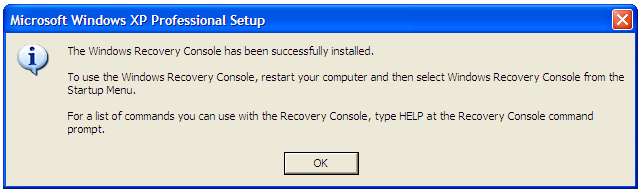
Se hai problemi con l'installazione, ti consigliamo di controllare questo articolo della Knowledge Base di Microsoft .
Accesso alla Console di ripristino
Dopo aver installato la console di ripristino, puoi riavviare il computer e dovresti vederlo nell'elenco delle opzioni di avvio:
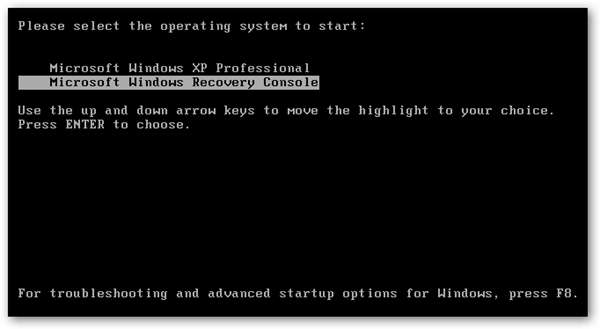
Una volta caricata la console, ti chiederà a quale installazione desideri accedere. Dovrai digitare il numero, in questo caso digiteresti "1", quindi ti verrà richiesta la password dell'amministratore.
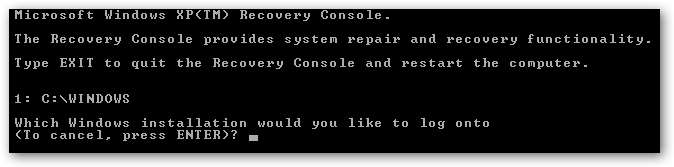
Digita HELP al prompt dei comandi per visualizzare un elenco di tutti i comandi.

Non entrerò nei dettagli su come utilizzare la console, poiché è davvero un articolo a parte.
Modificare il timeout del menu di avvio
Dopo averlo installato, noterai improvvisamente che il tuo computer attende nel menu di avvio per 30 secondi. Per modificare questo timeout, fai clic con il pulsante destro del mouse su Risorse del computer e scegli Proprietà o utilizza il tasto di scelta rapida Win + Break.
Seleziona la scheda Avanzate, quindi il pulsante Impostazioni in Avvio e ripristino:
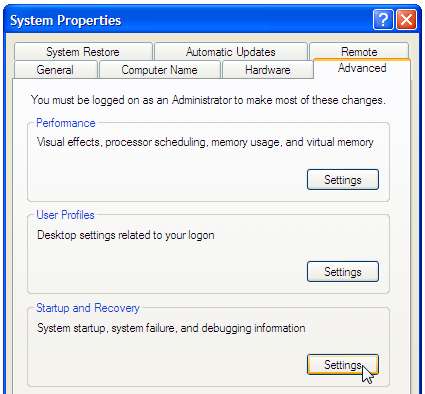
Ora puoi modificare il valore di timeout in qualcosa di più ragionevole, come circa 5 secondi.
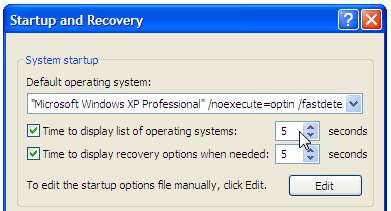
Se fai clic sul pulsante Modifica vedrai il file boot.ini, dove puoi vedere la nuova riga per la console di ripristino.
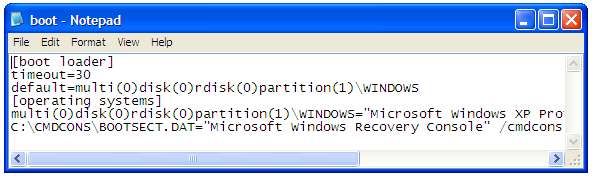
Se non sai cosa stai facendo, non modificare questo file ... o hai effettivamente bisogno del cd di installazione per risolverlo =)







